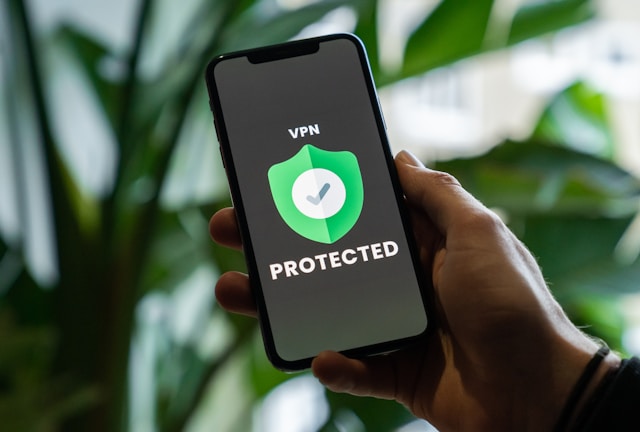X, vroeger bekend als Twitter, heeft het makkelijk gemaakt om een account aan te maken en meteen mensen te ontmoeten. Een account aanmaken opent de deur naar een nieuwe wereld van gezonde interacties. Na verloop van tijd kunnen sommige van deze relaties pijnlijk of ongezond worden voor sommige mensen. Wanneer dit gebeurt, is de beste oplossing om te stoppen met het volgen van deze mensen. Het kan echter een uitdaging zijn om deze accounts één voor één te selecteren. Daarom is het essentieel om te leren hoe je Twitter-accounts massaal kunt unfollowen.
Na verloop van tijd zullen je Twitter-activiteiten en -content je ertoe aanzetten om mensen met dezelfde interesses te volgen. Hoewel dit een manier is om interacties op gang te brengen, kunnen hun interesses en posts veranderen. Zulke veranderingen kunnen voordelig of nadelig zijn voor je sociale media-ervaring. Het is het beste om deze relaties los te laten als ze niet gunstig zijn. Maar eerst moet je leren om massaal te unfollowen op Twitter als je honderden ongewenste accounts volgt.

Kun je meerdere accounts massaal ontvolgen op Twitter? Mogelijkheden en beperkingen
Twitter, alias X, biedt een directe methode om mensen op het platform te selecteren en te unfollowen. De standaard unfollow-knop werkt echter niet voor het massaal unfollowen van meerdere accounts tegelijkertijd. Het beleid van het platform is er publiekelijk op tegen om mensen massaal te unfollowen. Niettemin zijn er enkele diensten van derden beschikbaar om het proces te voltooien zonder argwaan te wekken.
Hoe ontlastend dit ook klinkt, het is raadzaam om deze diensten minimaal te gebruiken. De ontwikkelingsregels van Twitter voor automatisering gaan in tegen het massaal unfollowen van accounts. Misbruik maken van geautomatiseerde diensten schendt de regels van Twitter. Het systeem kan actie ondernemen en ervoor zorgen dat je tweets uit de zoekresultaten worden gefilterd. Je account kan ook worden geschorst van het platform.
Daarom moet je de tools en stappen begrijpen om massaal te unfollowen op Twitter zonder de regels te overtreden. Dit zou je helpen om je account te beschermen en je following ratio in evenwicht te brengen.
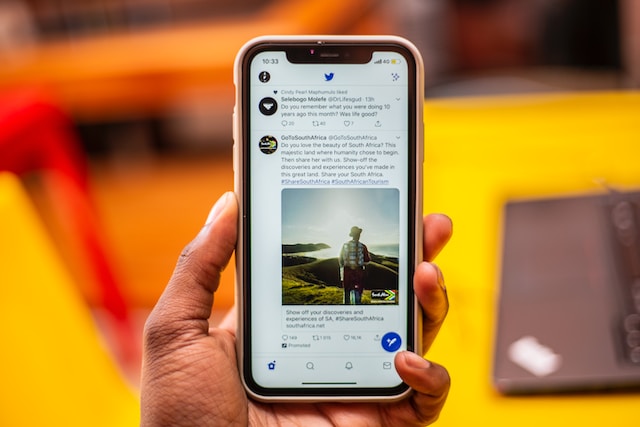
Hoe iedereen op Twitter te ontvrienden: Elk ongewenst account handmatig verwijderen

Zoals hierboven vermeld, is er een standaard unfollow-knop om accounts te verwijderen die je niet langer wilt. Deze functie is een eenvoudige oplossing om te weten hoe je iedereen op Twitter kunt unfollowen zonder je informatie te delen. Gelukkig is het beschikbaar op elk apparaat met toegang tot het Twitter-platform. Het enige wat je hoeft te doen is de lijst met mensen die je volgt te gebruiken om gemakkelijk te navigeren.
Hier lees je hoe je dat in vier eenvoudige stappen doet:
- Log in op je account via een desktop webbrowser of mobiele app.
- Selecteer de optie "Profiel" in de navigatiebalk aan de linkerkant van de desktopinterface. Deze optie is toegankelijk op de app door op het pictogram van je profiel te tikken.
- Selecteer "Volgen" om toegang te krijgen tot de lijst met gebruikers die je volgt.
- Selecteer het blauwe volgende vakje naast elk profiel om het uit te vinken.
Deze actie zorgt er automatisch voor dat je ze niet langer volgt. Dit proces is echter tijdrovend en stressvol. Je kunt dus het beste alternatieve Twitter mass unfollow methodes gebruiken voor een snellere oplossing. Maar hoe identificeer je de perfecte tools om te gebruiken? Tegelijkertijd kun je leren hoe je meer volgers kunt krijgen na het verwijderen van ongewenste accounts.

Hoe massaal ontvolgen op Twitter met webtools: Toegankelijke hulp krijgen op een browser
De hierboven beschreven standaardstappen zijn misschien niet perfect als je weinig tijd hebt. Verschillende hulpprogramma's van derden kunnen unfollow-beperkingen omzeilen om ongewenste accounts te identificeren. Je hoeft de tools alleen maar toegang te geven zodat ze ze kunnen vinden. Als je weet hoe je Twitter massaal kunt unfollowen met deze webtools, krijg je toegang tot andere functies. Met sommige kun je de lijst filteren van mensen die je volgt. Dit helpt je om inactieve gebruikers te onderscheiden van actieve.
Hoe Circleboom gebruiken om massaal te Unfollow-en op Twitter
Circleboom is een effectieve tool voor sociale-mediabeheer die je helpt bij het identificeren van mensen die je moet unfollowen. Circleboom Twitter manager heeft een unfollow functie die helpt bij het filteren van accounts die je volgt. Je kunt eenvoudig inactieve gebruikers, nepprofielen, spammers en gevolgde accounts identificeren die je niet terugvolgen. Het is ook een effectief hulpmiddel om je volgers in balans te brengen.
Hier lees je in vijf stappen hoe je het gebruikt:
- Ga naar de Circleboom-website in een webbrowser.
- Log in met je Twitter-account voor eenvoudige synchronisatie. Dit brengt je naar je dashboard.
- Klik op het pictogram "Cirkel" in het menu aan de linkerkant. Je ziet verschillende volgerscategorieën zoals alle vrienden, inactief, overactief, nep, leeghoofd, enz.
- Selecteer een categorie die je niet wilt volgen.
- Selecteer de ongewenste profielen in de categorie en voltooi het proces.
Je kunt deze tool ook gebruiken om een witte lijst te maken van gebruikers die je wilt blijven volgen. Dit zal hen beschermen wanneer je een Twitter mass unfollow uitvoert. Bovendien is er een iOS-versie van de webtool, zodat gebruikers deze ook op iPhones kunnen gebruiken.
Hoe iUnfollow gebruiken om Twitter-accounts massaal te verwijderen
iUnfollow is een gratis en krachtig hulpmiddel voor Twitter-beheer. Deze tool stelt gebruikers in staat om mensen in bulk te unfollowen, vooral degenen die je niet volgt. Het analyseert automatisch de sociale profielen van de mensen die je volgt om te bepalen wie je moet ontvolgen. iUnfollow geeft je de mogelijkheid om tot 50 ongewenste accounts te ontvolgen met het gratis plan.
Je hebt echter toegang tot andere geavanceerde functies als je upgrade naar het premium plan. Bovendien kun je een witte lijst maken van gebruikers die je hoe dan ook wilt behouden. Gelukkig is het gebruik van iUnfollow om massaal te unfollowen op Twitter eenvoudig.
Hier lees je hoe je het in vier eenvoudige stappen gebruikt:
- Ga naar de iUnfollow website in een webbrowser.
- Klik op "Aanmelden met Twitter".
- Klik op de optie "App machtigen" om je account te synchroniseren. Dit brengt je naar je dashboard, waar je iedereen kunt zien die jou niet terug volgt.
- Klik op de knop "Ontvolgen" voor degenen die je niet langer wilt volgen.
Hiermee is het unfollowingproces voltooid. Je kunt deze tool ook gebruiken om de geschiedenis en statistieken te bekijken van mensen die je hebt ontvolgd en wanneer je dat hebt gedaan.

Hoe de Twitter Mass Unfollow-extensie te gebruiken: Browser Add-Ons met gemakkelijke toegang
Naast webgebaseerde diensten kunnen verschillende add-ons helpen om mensen in bulk te unfollowen. Deze add-ons zijn browserextensies die je account kunnen infiltreren om accounts uit je volglijst te selecteren. Twitter mass unfollow extensies zijn krachtige hulpmiddelen die onmiddellijk resultaat opleveren. Het is echter niet aan te raden om misbruik te maken van hun functies zodat je de automatiseringsregels niet overtreedt.
Hoe de Chrome Twitter Mass Unfollow-extensie gebruiken
De Chrome Twitter mass unfollow extensie is een krachtig hulpmiddel. Deze tool gebruikt een lijst om ongewenste accounts te identificeren. Eerst moet je de Twitter-lijst maken en al deze gebruikers toevoegen. Geef deze extensie vervolgens toegang. Daarnaast kun je gebruikers die je wilt behouden uitsluiten door ze toe te voegen aan een witte lijst.
Hier wordt in twaalf stappen uitgelegd hoe je deze add-on gebruikt:
- Open de Google Chrome-browser op uw apparaat en ga naar de Chrome Web Store.
- Klik op de balk "Zoeken" linksboven en typ "Twitter Unfollow".
- Druk op "Enter" om een zoekopdracht te starten. Je ziet een lijst met add-ons die deze functie uitvoeren.
- Selecteer "Twitter Mass Unfollow" en klik op "Toevoegen aan Chrome".
- Klik op "Extensie toevoegen" in het pop-upvenster om deze te installeren. Hierna ga je naar een installatiepagina.
- Typ de gebruikersnaam van degenen die je wilt uitsluiten van het proces.
- Laat het selectievakje onder deze lijst standaard staan. Hierdoor stopt de extensie na een minuut.
- Laat ook het selectievakje voor "Pagina herladen wanneer het proces stopt" standaard staan. Hierdoor wordt de pagina automatisch herladen nadat het proces is voltooid.
- Klik op "Opslaan" om de instellingen en aanpassingen te voltooien.
- Open een nieuw tabblad en ga naar je lijst met volgers op je Twitter-account.
- Selecteer het pictogram "extensie" om de extensielijst te openen.
- Klik op de knop "Unfollow" naast de adresbalk om het proces te starten. Er verschijnen vier knoppen op het scherm: "Demo, Ik volg je niet, Alles en Stop.
Selecteer de knop "Alles" om iedereen die je volgt te verwijderen. Selecteer anders "U niet volgen" voor gevolgde accounts die niet terugvolgen. Met de knop "Demo" kun je zien hoe de extensie werkt.
Hoe Firefox Twitter Mass Unfollow-extensie gebruiken
Sommige desktopgebruikers geven om verschillende redenen de voorkeur aan Firefox als hun standaardwebbrowser. Daarom kan de toegang tot de Google Chrome-extensie voor hen een uitdaging zijn. Firefox heeft echter ook een Twitter mass unfollow-extensie, die op vergelijkbare wijze werkt.
Hier lees je in elf stappen hoe je het gebruikt:
- Open de Firefox-browser op uw bureaublad.
- Ga naar de Browser Add-Ons winkel en klik op de zoekbalk.
- Typ "Superkrachten voor Twitter" en druk op "Enter" op het toetsenbord.
- Installeer de extensie en open deze om de werking aan te passen.
- Wijzig de intervalinstelling in "0,1 seconden - 1 seconden". Dit werkt voor het maken van intervallen tussen de unfollow-actie voor elke account.
- Sla de optie "Gevolgde dagen" over; deze heeft geen invloed op het proces.
- De optie "Beperken" werkt voor het aantal mensen dat je kunt unfollowen tijdens het proces. De gratis versie van deze extensie staat tot 50 profielen per sessie toe.
- Schakel de optie "Volger overslaan" in om gebruikers die jou volgen uit te sluiten. De optie "Verified overslaan" is ook voor gebruikers met het blauwe vinkje.
- Schakel de optie "Massaal gevolgd vereist" uit. Voeg de gebruikersnamen van mensen die je nog steeds wilt volgen toe aan een blokkadelijst.
- Sla de instellingen van de extensie op en open je Twitter-account op een ander tabblad. Ga vervolgens naar de pagina "Volgen".
- Selecteer de knop "Alles ontvolgen" bovenaan de pagina.
De extensie begint automatisch te werken. Je kunt naar je account gaan om te bevestigen nadat de extensie is gestopt.
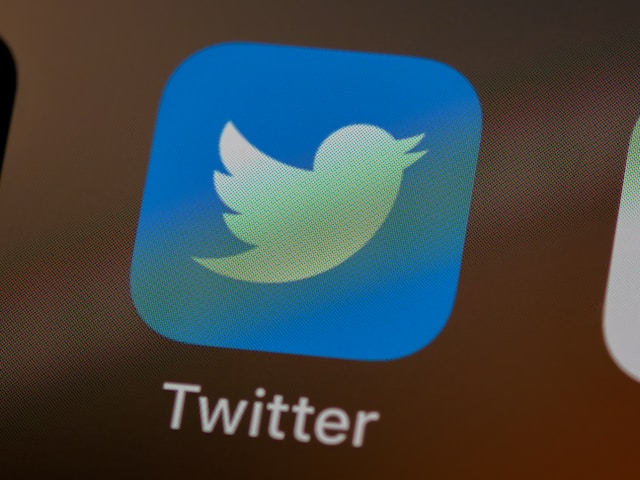
Hoe massaal ontvolgen op Twitter met mobiele toepassingen: Je mobiele apparaat effectief gebruiken
Alle bovengenoemde tools zijn gemakkelijk toegankelijk via een webbrowser. Dit maakt het voor sommige mobiele gebruikers moeilijk om de unfollow-bewerking uit te voeren. Laat je hier niet door hinderen als je een telefoonmens bent. Er zijn mobiele apps die functioneren als webtools die je kunnen helpen. Deze apps helpen je te begrijpen hoe je massaal kunt unfollowen op Twitter zonder hulp. Ze zijn gemakkelijk toegankelijk en eenvoudig te navigeren.
Hoe Unfollow Today gebruiken om massaal te Unfollow-en op Twitter
Unfollow Today is een betrouwbare mobiele applicatie om meerdere accounts tegelijk te unfollowen. Het is een gratis Android-toepassing voor het beheren van Twitter-accounts. Met deze tool kunnen Android-gebruikers hun volglijst beheren, inclusief de mensen die ze volgen. Het helpt gebruikers ook om te weten welke mensen ze volgen en niet terugvolgen. Je kunt de app Unfollow Today downloaden en installeren in de Google Play store. Daarna geef je het toegang tot mass unfollow op Twitter.
Dit is haalbaar in vijf eenvoudige stappen:
- Start de toepassing Unfollow Today.
- Tik op "Inloggen met Twitter" en voer je Twitter-inloggegevens in.
- Tik op "Aanmelden" om verder te gaan. Je ziet de lijst met mensen die je niet volgen.
- Tik op het "X"-pictogram naast het profiel om ze te verwijderen.
- Zoek de knop "Vernieuwen" naast het pictogram "Delen" en tik erop. Hierdoor wordt de lijst vernieuwd nadat u het proces hebt voltooid.
Hoe de app Unfollow voor Twitter gebruiken om massaal ongewenste accounts te verwijderen
Net als de vorige applicatie is de Unfollow-app voor Twitter compatibel met Android. Deze app is een ander betrouwbaar hulpmiddel om massaal te unfollowen op Twitter. Het identificeert gevolgde accounts die de actie niet beantwoorden. Deze app heeft geen beperkingen en is eenvoudig te gebruiken.
Hier lees je hoe je het in vier stappen gebruikt:
- Download en installeer de Unfollow-app voor Twitter in de Google Play Store.
- Start het en voer je Twitter inloggegevens in om verder te gaan. Dit brengt je naar de analytische pagina.
- Tik op de optie "Mij niet terug volgen" om de lijst onder deze categorie te bekijken.
- Tik op de knop "Ontvolgen" naast het profiel om het proces te voltooien.
Je vraagt je nu vast af waarom beide mobiele apps alleen compatibel zijn met Android. Er was ook een iOS-compatibele app om in bulk te unfollowen. Deze functioneerde echter niet meer na de laatste update. Hopelijk komt er in de toekomst een andere betrouwbare app.
Accounts ontvolgen is een oplossing om ongewenste gebruikers van je tijdlijn te verwijderen. Het helpt je om een overzichtelijkere tijdlijn te krijgen. Je tweets kunnen echter nog steeds op je tijdlijn staan. Daarom moet je ze verwijderen. Gelukkig is er een krachtige tool om ze in bulk te verwijderen.
TweetEraser heeft een zeer efficiënte webapplicatie ontworpen voor het filteren en verwijderen van tweets in bulk. Deze gebruiksvriendelijke app helpt bij het laden, importeren en verwijderen van tweets en archieven in een paar eenvoudige stappen. TweetEraser verspreidt geen promotionele informatie op je tijdlijn. Begin dus vandaag nog met het filteren en opschonen van je Twitter-tijdlijn!